Пришло время для создания эмоциональной манипуляции. Я покажу вам, как создать реалистичную глубину резкости в Photoshop, как создать эффект разрушения с помощью кисти и кинематографические влияния на конечный результат.
Вот он какой должен быть конечный результат:

Используемые ресурсы:
Шаг 1
Поскольку изображение целующейся пары было не слишком большим я была вынуждена использовать холст размером всего 1200 × 768 — это небольшое полотно, особенно если необходимо напечатать произведение искусства. Создайте документ и встаьте готовые фоны корректируя их размеры для холста.
Как только вы это сделаете, вы можете вырезать одну пару от фона и вставить ее справа (не ставить их в середине документа). Не беспокойтесь о деталях на волосах девочки, мы замаскируем их так или иначе.
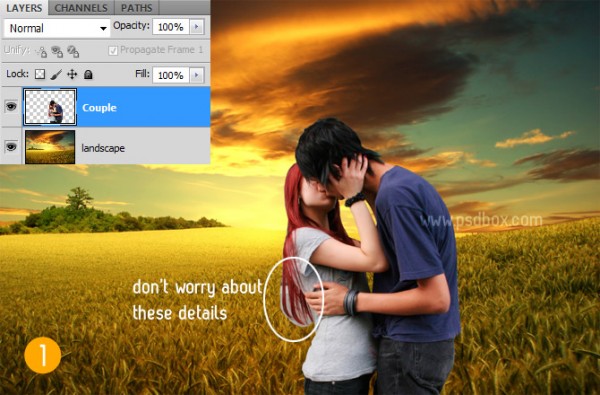
Шаг 2
Create a layer mask для слоя пары и, используя гранж или брызги кисти, чтобы замаскировать спину девушки и часть головы. См. изображение ниже. Я использовала несколько гранж кисти пакетов. Убедитесь, что вы используете кисти разного размера каждый раз, когда рисуете, или у вас будет повторяющиеся узоры.
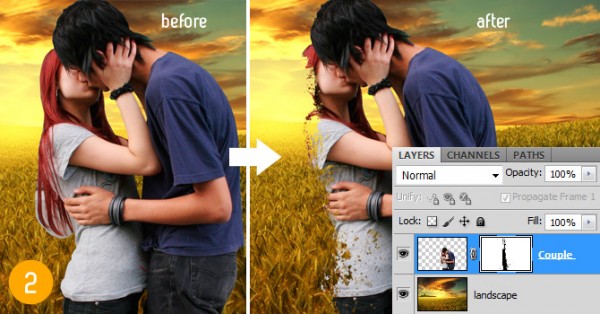
Шаг 3
Я добавила световые эффекты на два слоя. На самом деле я добавила эти эффекты после того как закончила произведение, но вы можете добавить их прямо сейчас и настроить позже, если это необходимо.
Теперь нужно создать отблеск огней на спине мальчика, используем стиль Inner Shadow цвет, который я использую # BA9752. Тогда же я добавила и Outer Glow. Для получения дополнительной информации см. рисунок ниже.
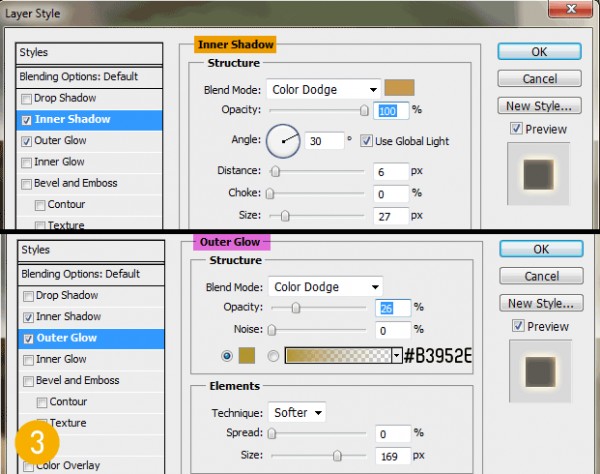
Шаг 4
Теперь нужно сделать некоторые корректировки с использованием корректирующих слоев, как clipping masks. Я настроила цвета с Color Balance. Затем я применила Photo Filter, чтобы добавить больше тепла, а затем Solid Color с режимом наложения Hue и цвет # AE9D86 и слой Opacity на 75%.
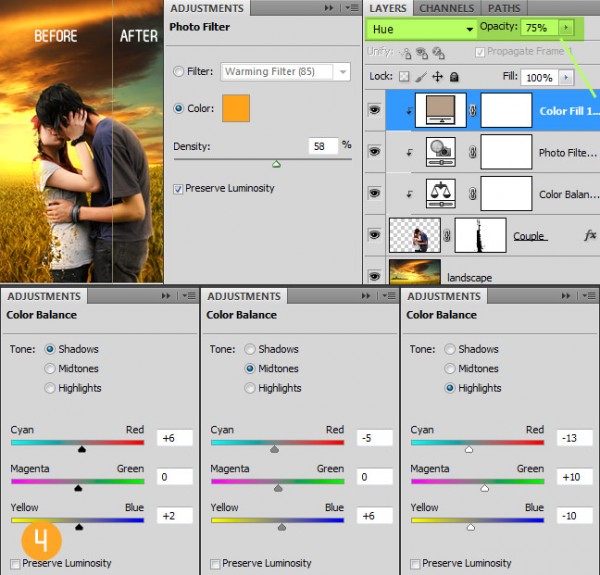
Хотелось бы смешать разрушаются край тела девушки немного лучше с фоном, поэтому я создала новый слой clipping mask выше цвета заливки слоя, изменила режим наложения на Screen, и прошласьпо краю кистью средней жесткости, чтобы добавить немного света на эту сторону. Я использовала цвет # AF7E33.

Шаг 5
В целом образ стал слишком насыщенным, поэтому используем Hue Saturation корректирующего слоя НЕ как маску отсечения выше всех остальных слоев и уменьшим насыщенность на -20.
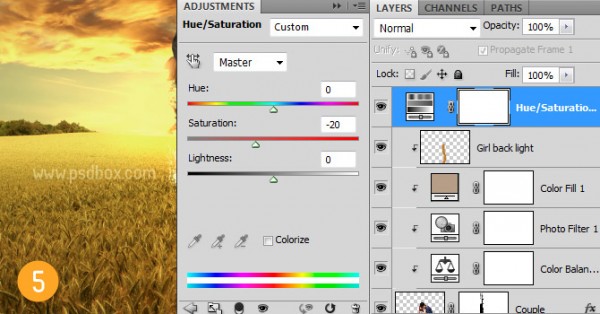
Шаг 6
Для того, чтобы акцентировать внимание на целующуюся пару, размываем фон, используя фильтр Lens Blur. Этот эффект называется глубиной резкости.
Во-первых, я продублировала фоновый слой, так как Lens Blur фильтр не может быть применен к Smart Object. Затем я активировала Quick Mask режим и применила Linear Gradient (G). Отключите быстрый симметричный режима маски, чтобы получить выделение. Теперь идите в Filter> Blur> Lens Blur и примените размытия, используя около 10px для радиуса. Убедитесь, что вы применили фильтр только к ландшафту слоя. Таким образом, у вас будет трава рядом с парой резкой а, когда вы отходите на расстояние, то фон становится размытым.
Примечание: если пятно выйдет в ту сторону, инвертировать выделение или, прежде чем применить фильтр.
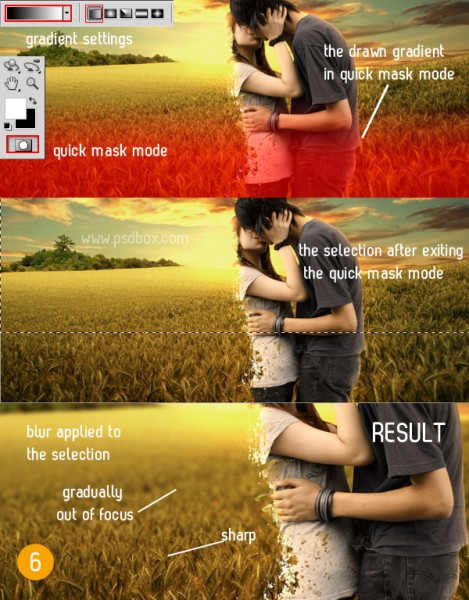
Шаг 7
Это, пожалуй, самая сложная часть этого урока – сделать разрушающийся эффект. Я использовала несколько наборов кистей для этого, маски слоя и обтравочную маску слоя.
Сначала я наложила несколько частиц из рассыпающихся частиц (см.ресурсы) за девушкой. Сотрите некоторые части, используя маску слоя.

Для того, чтобы эти частицы были похожи на часть тела девушки, я продублировала слой пара (и удалила lauyer маска дубликат слоя) и использовала его в качестве clipping mask слоя частиц. Переместите этот слой влево так, что бы вы видели текстуру девушки на частицы. При желании можно также добавить Outer Glow к слою частиц. Я использовала темно-оранжевый цвет и установила на Color Dodge.

Повторите этот процесс, чтобы добавить больше частиц

Шаг 8
Создайте еще больше частиц с помощью кисти взрыва. Ключом к этому является использование меньшего размера кисти, чтобы создать меньшие и более подробные частиц, чтобы заполнить пространство между предыдущим более крупные частицы.
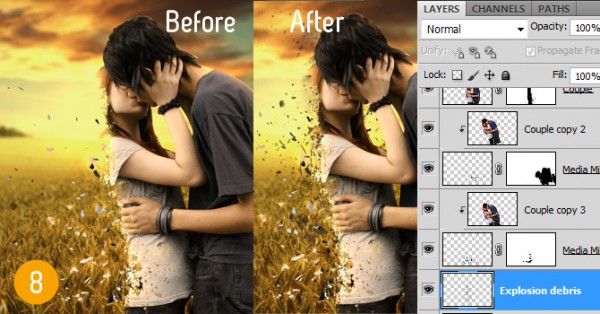
Шаг 9
Теперь осталось добавить некоторые эффекты и получить, прохладный кинематографический эффект. Первое что я сделала, это добавила блик. Я поместила его за пару и использовала Screen в режиме наложения.

Шаг 10
Добавьте искру страсти помощью огня светящихся частиц(из ресурсов) с режимом наложения Screen.
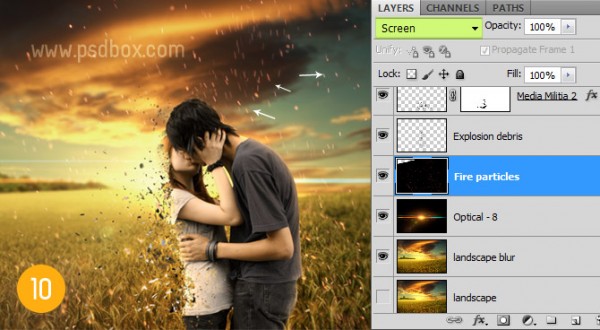
Шаг 11
Другой световой эффект можно добавить горящия свет с помощью мягкой щетки. Я добавила этот световой эффект выше слоя пары. Создайте новый слой выше всех остальных слоев и установите режим наложения на Screen. Я использовала мягкую кисть и нарисовала две мягких точек с помощью цвета: # A2824A. Если свет выходит слишком яркий используйте более темный тон того же цвета.
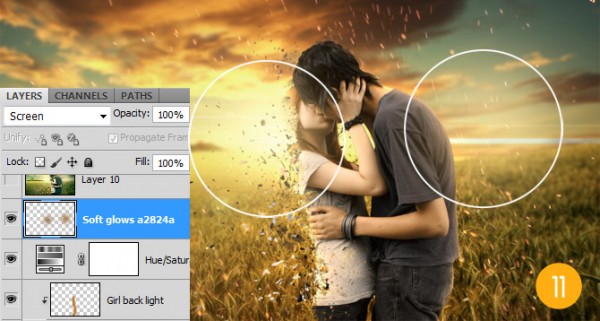
Шаг 12
Мы почти закончили, осталось сделать окончательные коррективы. Выберите самый верхний слой на палитре и нажмите Shift + Ctrl + Alt + E ( Shift + Ctrl + Alt + E ), чтобы создать печать всех видимых слоев или просто выделите весь холст, перейдите в меню Edit> Copy Merged и вставьте их на новом слое.
С новым слоем создан перейдите к Image>Adjustments>Variations и выберите более голубой (More Cyan). После применения настройки, измените режим смешивания слоя на Lighten и непрозрачность до 70%.
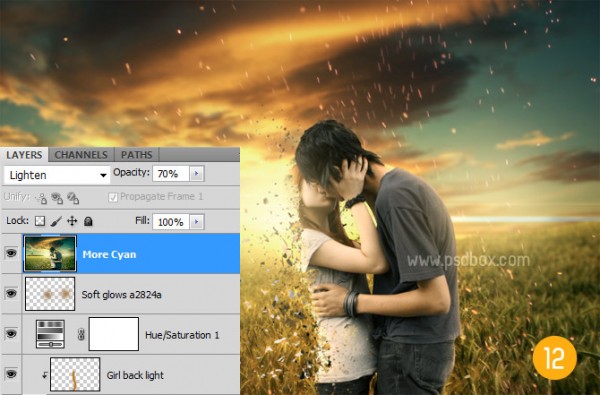
Шаг 13
Создайте еще одну копию с тем же сочетания клавиш(шаг 12), это будет наш конечный результат. Как только копия готова, включите слой в Smart Object и перейдите в Filter> Render> Lighting эффекты. Я использовала настройки показано на рисунке ниже. Этот создаст некоторый эффект виньетирования и добавит мечтательный эффект на сцену. Нанесите резкость и все готово.
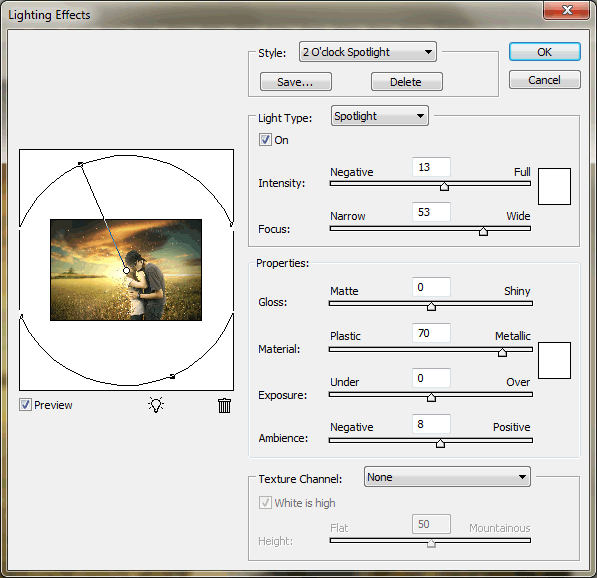
Конечный результат

😊 Донат. На чаёк с печеньками! ☕ 🍪 2200 1907 9562 7952 Мир